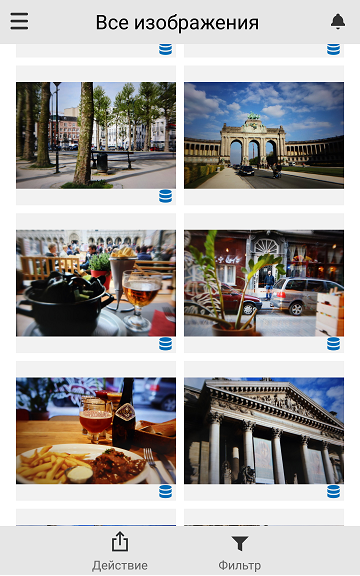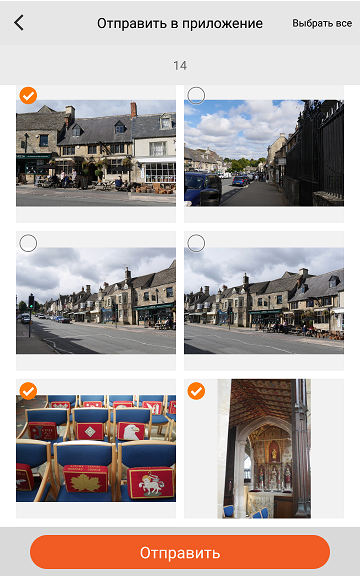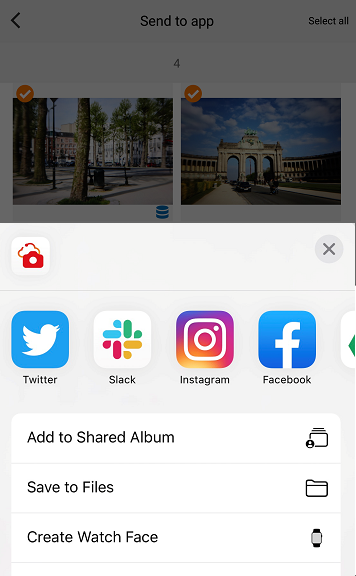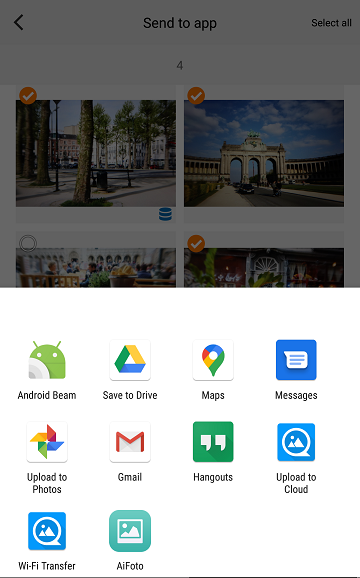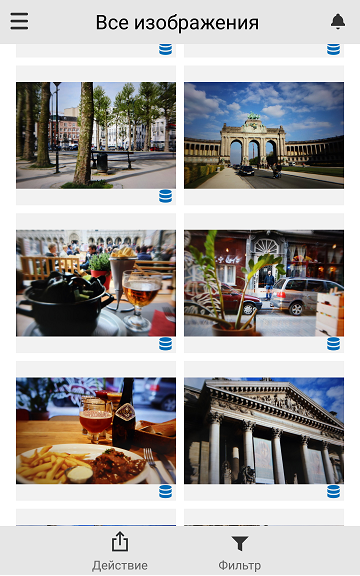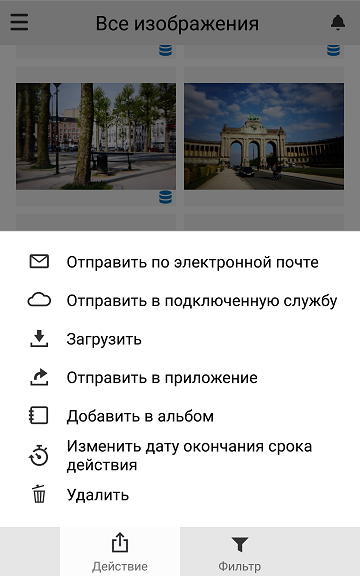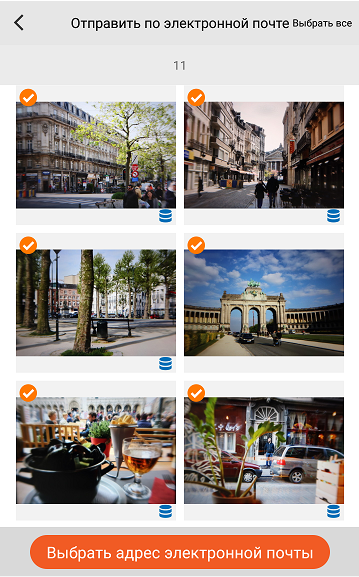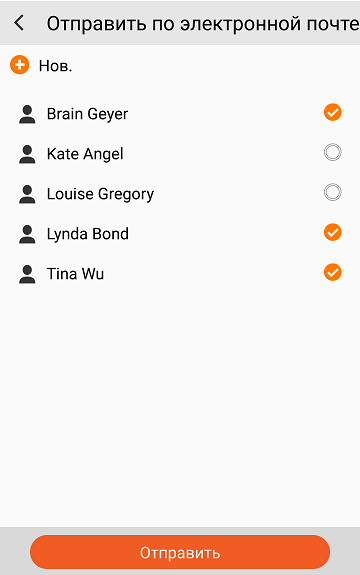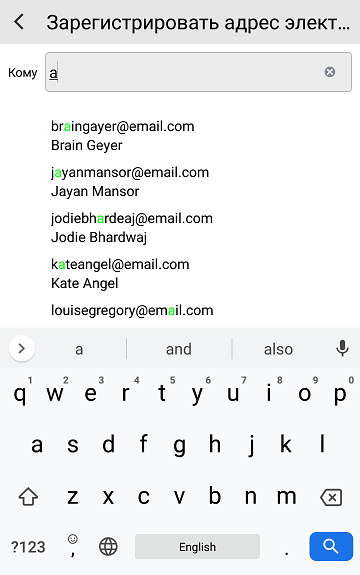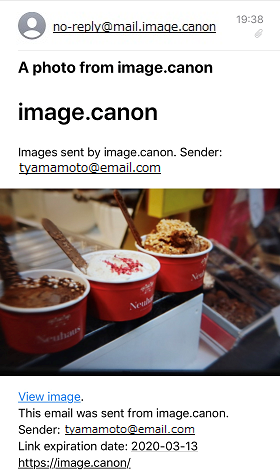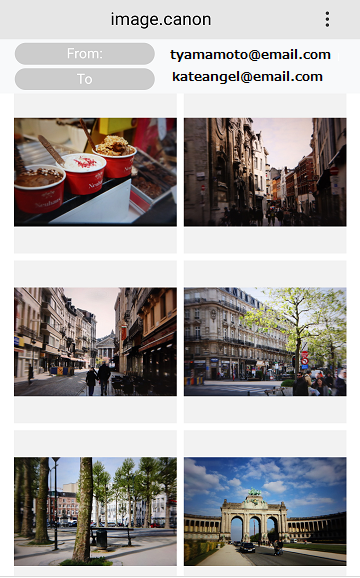Изображениями, которые были переданы в image.canon, можно легко обмениваться со смартфона через социальные сети или по электронной почте.
Нажмите [Поделиться] на панели инструментов в нижней части экрана со списком изображений.
Выберите изображения, которыми вы хотите поделиться, и нажмите [Отправить в приложение].
Выберите приложение для отправки изображений. Отображаемые приложения будут отличаться в зависимости от приложения, установленного на смартфоне.
(Для iOS)
Щелкните [Другое] на панели инструментов в нижней части экрана со списком изображений, чтобы открыть меню, и выберите [Отправить по электронной почте].
Выберите изображения для отправки и щелкните [Выбрать адрес электронной почты].
Выберите адрес, на который необходимо отправить изображения, и щелкните [Отправить]. При отправке изображений на адрес, которого нет в списке, щелкните [+Нов.], чтобы добавить адрес.
При добавлении адреса выберите его из списка контактов на смартфоне.
Если изображения отправляются по электронной почте из приложения image.canon, на адрес доставки будет отправлено следующее сообщение электронной почты.
Щелкните [Просмотреть изображение] в сообщении электронной почты, чтобы открыть URL-адрес для изображений общего доступа в веб-браузере.
*URL-адрес изображений общего доступа действителен в течение 14 дней с момента отправки сообщения электронной почты. По истечении этого времени изображения будут недоступны.
*В случае получения изображений на ПК можно загрузить исходные файлы изображений. Когда исходные файлы для изображений общего доступа удаляются через 30 дней, загружаются эскизы изображений.
*В случае получения изображений на смартфон можно загрузить эскизы.
*Если получатель использует image.canon, он может импортировать изображения общего доступа как изображения image.canon.